Photoshop快速把风景照片变成日式油画效果(2)
文章来源于 站酷,感谢作者 野鹿志 给我们带来经精彩的文章!设计教程/PS教程/照片处理2017-04-12
以这张图为例,拖进ps里,习惯性的ctrl+j复制一层: 滤镜-滤镜库-艺术风格-干笔画,老铁给我的照片是原图,有点大,所以参数稍微调大一点,否则就没有笔触的感觉了: 接着是滤镜-风格化-油画,这里的参数通常不会设
以这张图为例,拖进ps里,习惯性的ctrl+j复制一层:
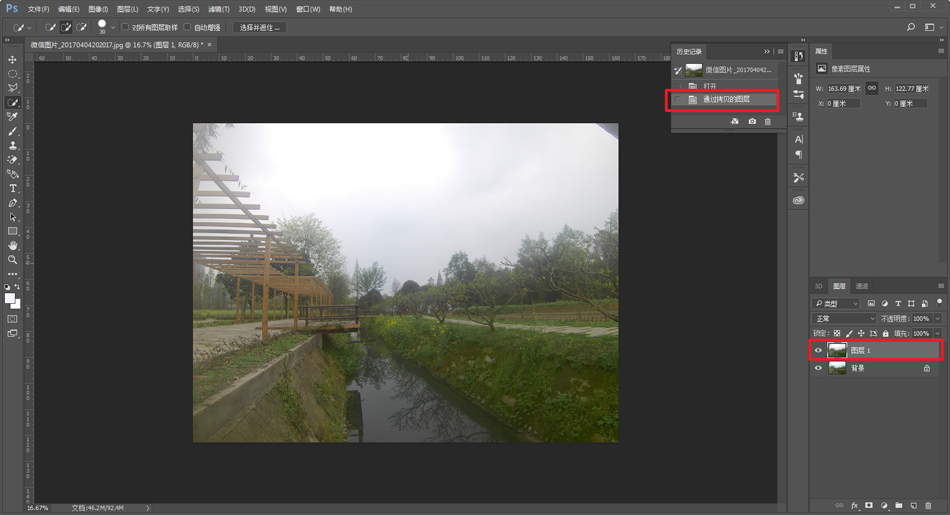
滤镜-滤镜库-艺术风格-干笔画,老铁给我的照片是原图,有点大,所以参数稍微调大一点,否则就没有笔触的感觉了:
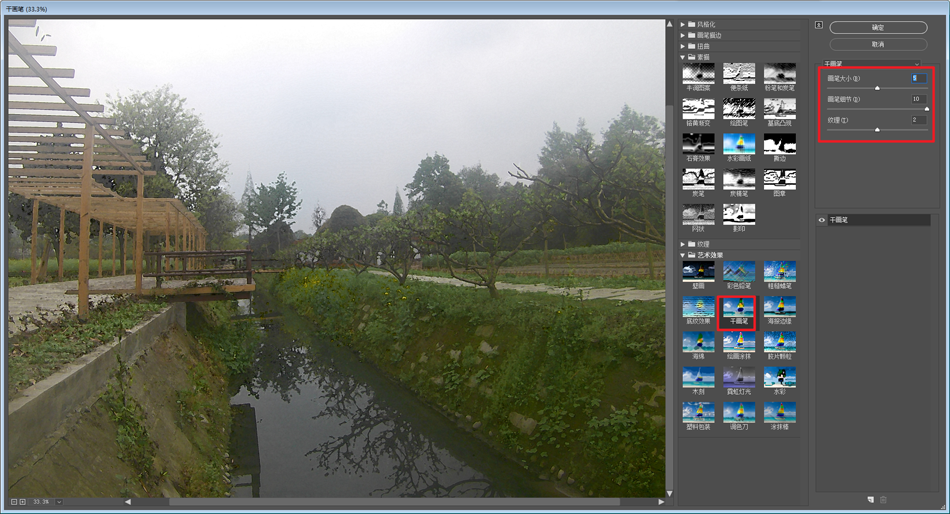
接着是滤镜-风格化-油画,这里的参数通常不会设置这么大,但是同样由于原图太大的原因,设置小了不会有笔触的效果,所以参数设置的比较大一点:
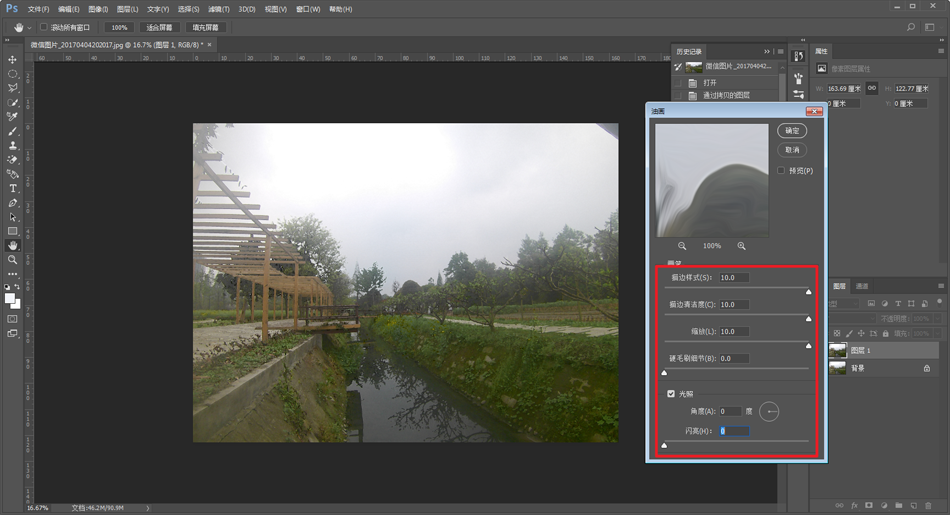
滤镜-Camera Raw滤镜,以前野郎有介绍过,这个滤镜调色相当好用,大伙可以多去试试。
因为原片整体画面偏暗,曝光不足,适当的提高一点曝光度,同时把阴影和黑色调到最大让整个画面都提亮,再调高清晰度和自然饱和度,让整个画面更像一幅画。
提高高光的原因是因为那天空没得救了,一会儿得把它P掉,所以提高高光方面后面抠图:
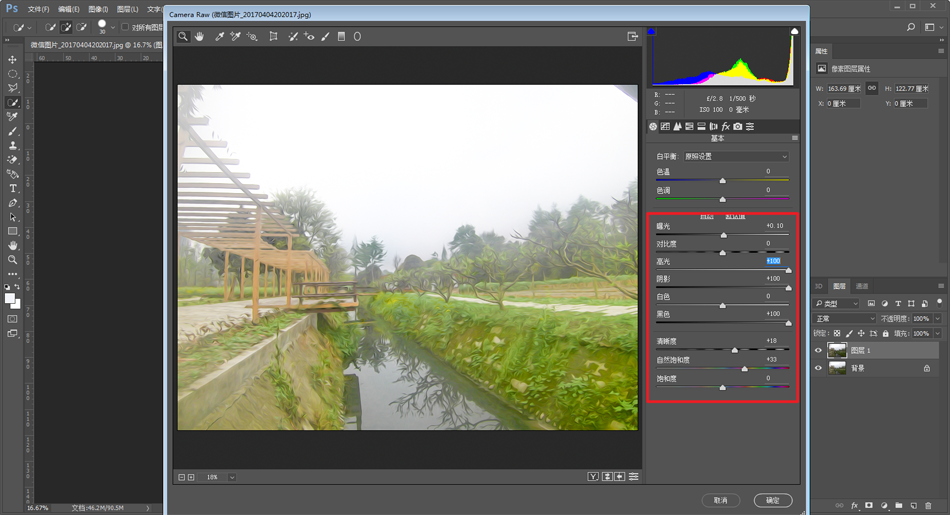
由于刚才添加了油画滤镜,棱角之类的会比较模糊,所以需要锐化一下,把数量调整到最大。
同时也调整一下蒙板让边缘更加分明,注意,调整蒙板的时候可以按住Alt键来拖动光标,这样就可以更加清楚的看到边缘调整的效果哦:
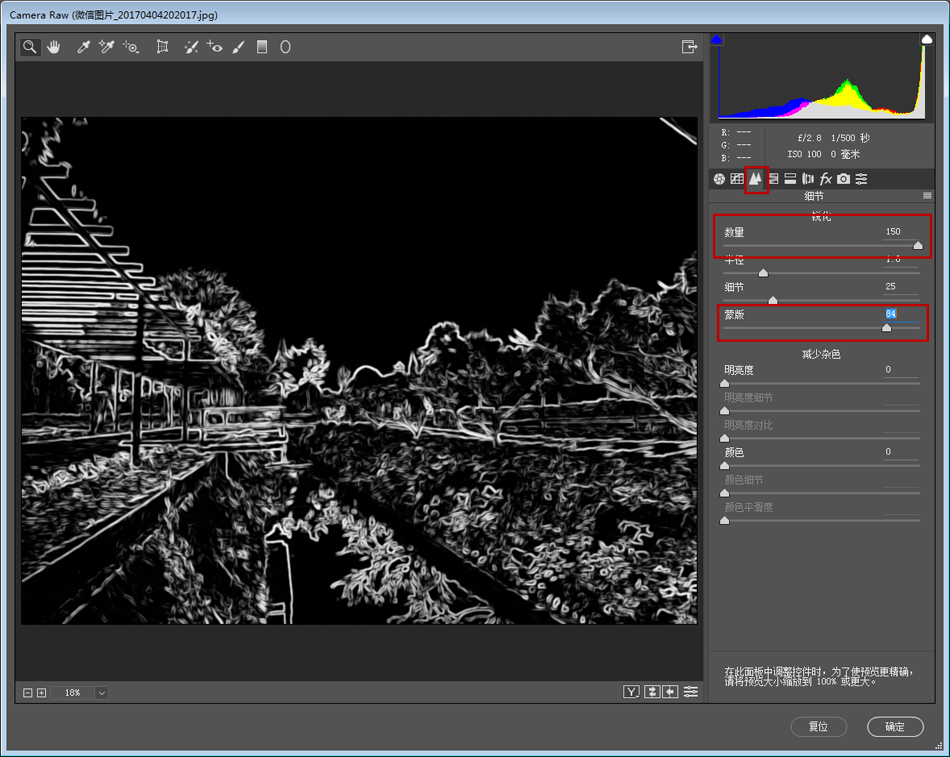
 情非得已
情非得已
推荐文章
-
 Photoshop制作唯美可爱的女生头像照片2020-03-17
Photoshop制作唯美可爱的女生头像照片2020-03-17
-
 Photoshop快速给人物添加火焰燃烧效果2020-03-12
Photoshop快速给人物添加火焰燃烧效果2020-03-12
-
 Photoshop调出人物写真甜美通透艺术效果2020-03-06
Photoshop调出人物写真甜美通透艺术效果2020-03-06
-
 Photoshop保留质感修出古铜色人像皮肤2020-03-06
Photoshop保留质感修出古铜色人像皮肤2020-03-06
-
 Photoshop制作模特人像柔润的头发效果2020-03-04
Photoshop制作模特人像柔润的头发效果2020-03-04
-
 古风效果:用PS调出外景人像中国风意境效果2019-11-08
古风效果:用PS调出外景人像中国风意境效果2019-11-08
-
 插画效果:用PS把风景照片转插画效果2019-10-21
插画效果:用PS把风景照片转插画效果2019-10-21
-
 胶片效果:用PS调出人像复古胶片效果2019-08-02
胶片效果:用PS调出人像复古胶片效果2019-08-02
-
 素描效果:用PS制作人像彩色铅笔画效果2019-07-12
素描效果:用PS制作人像彩色铅笔画效果2019-07-12
-
 后期精修:用PS给人物皮肤均匀的磨皮2019-05-10
后期精修:用PS给人物皮肤均匀的磨皮2019-05-10
热门文章
-
 Photoshop利用素材制作炫丽的科技背景2021-03-11
Photoshop利用素材制作炫丽的科技背景2021-03-11
-
 Photoshop使用中性灰磨皮法给人像精修2021-02-23
Photoshop使用中性灰磨皮法给人像精修2021-02-23
-
 Photoshop制作水彩风格的风景图2021-03-10
Photoshop制作水彩风格的风景图2021-03-10
-
 Photoshop制作创意的文字排版人像效果2021-03-09
Photoshop制作创意的文字排版人像效果2021-03-09
-
 Photoshop制作逼真的投影效果2021-03-11
Photoshop制作逼真的投影效果2021-03-11
-
 Photoshop制作故障干扰艺术效果2021-03-09
Photoshop制作故障干扰艺术效果2021-03-09
-
 Photoshop制作被切割的易拉罐效果图2021-03-10
Photoshop制作被切割的易拉罐效果图2021-03-10
-
 Photoshop制作人物支离破碎的打散效果2021-03-10
Photoshop制作人物支离破碎的打散效果2021-03-10
-
 Photoshop制作逼真的投影效果
相关文章1362021-03-11
Photoshop制作逼真的投影效果
相关文章1362021-03-11
-
 Photoshop利用素材制作炫丽的科技背景
相关文章2062021-03-11
Photoshop利用素材制作炫丽的科技背景
相关文章2062021-03-11
-
 Photoshop制作人物支离破碎的打散效果
相关文章752021-03-10
Photoshop制作人物支离破碎的打散效果
相关文章752021-03-10
-
 Photoshop制作被切割的易拉罐效果图
相关文章852021-03-10
Photoshop制作被切割的易拉罐效果图
相关文章852021-03-10
-
 Photoshop制作水彩风格的风景图
相关文章1832021-03-10
Photoshop制作水彩风格的风景图
相关文章1832021-03-10
-
 Photoshop制作创意的文字排版人像效果
相关文章1802021-03-09
Photoshop制作创意的文字排版人像效果
相关文章1802021-03-09
-
 Photoshop制作故障干扰艺术效果
相关文章1032021-03-09
Photoshop制作故障干扰艺术效果
相关文章1032021-03-09
-
 Photoshop快速制作数码照片柔焦艺术效果
相关文章6332020-10-10
Photoshop快速制作数码照片柔焦艺术效果
相关文章6332020-10-10
